Huawei’nin yeni Wi-Fi 7 destekli router’ı, yüksek hızlar ve gelişmiş özellikler sunarak ağ performansını üst seviyeye taşıyor. Bu makalede, Huawei Wi-Fi BE3’ün Türk Telekom fiber altyapısında nasıl kurulacağını ve TürkNet fiber internet hizmetiyle nasıl uyumlu hale getirileceğini detaylı bir şekilde ele alacağız.
Modemin Öne Çıkan Özellikleri
1. Wi-Fi 7 Desteği ile Üstün Hız ve Performans: Huawei’nin yeni router’ı, en son kablosuz iletişim standardı olan Wi-Fi 7 desteği sunuyor. Bu sayede, önceki nesillere göre daha yüksek bant genişliği ve daha düşük gecikme süreleri ile ultra hızlı internet deneyimi yaşamanızı sağlıyor.
2. 2.5 Gigabit Ethernet Portu: Router’ın arkasındaki 2.5G Ethernet portu, yüksek hızlı kablolu bağlantılar için ideal. Bu port, gigabit internet bağlantılarını tam kapasiteyle kullanmanıza olanak tanıyor ve yüksek bant genişliği gerektiren uygulamalar için mükemmel bir çözüm sunuyor.
3. Çoklu WAN Desteği ve Esnek Bağlantı Seçenekleri: Tüm Ethernet portlarının WAN özelliğini desteklemesi, ağınızı ihtiyaçlarınıza göre özelleştirmenize olanak tanıyor. Bu esneklik, yedekli internet bağlantıları veya farklı ağ segmentleri oluşturmak isteyen kullanıcılar için büyük bir avantaj.
4. Kullanıcı Dostu Arayüz ve Kolay Kurulum: Huawei’nin basit ve anlaşılır arayüzü sayesinde, router kurulumunu ve yapılandırmasını zahmetsizce gerçekleştirebilirsiniz. Adım adım yönlendirmeler ve Türkçe dil desteği ile herkes için erişilebilir bir kullanım deneyimi sunuyor.
5. IPv6 ve Geleceğe Yönelik Teknolojilerle Uyum: IPv6 desteği sayesinde, internetin geleceğine hazır bir ağ altyapısı oluşturabilirsiniz. TürkNet gibi servis sağlayıcıların sunduğu IPv6 hizmetlerinden tam anlamıyla faydalanarak daha hızlı ve güvenli bağlantılara sahip olabilirsiniz.
Gerekli Ekipmanlar ve Ön Hazırlık
- Huawei Wi-Fi 7 Router
- ONT (Optik Ağ Terminali) Cihazı: Fiber kablonun bağlandığı cihaz.
- Ethernet Kablosu
- Bilgisayar veya Mobil Cihaz: Router arayüzüne erişim için.
Not: Bu rehber, Türk Telekom altyapısı üzerinden TürkNet fiber internet hizmetini kullananlar için hazırlanmıştır. Diğer servis sağlayıcılar için bazı ayarlar değişiklik gösterebilir.
Adım 1: Donanım Bağlantılarını Yapın
- Fiber Bağlantısı Kontrolü:
- Fiber kablonun ONT cihazına doğru şekilde bağlandığından emin olun.

- Ethernet Bağlantısı:
- ONT cihazından çıkan Ethernet kablosunu, Huawei router’ın arkasındaki 2.5 Gigabit Ethernet portuna takın.
- Önemli: Huawei router’ın tüm portları WAN özelliğini desteklese de, en yüksek performans için 2.5G portunun kullanılması tavsiye edilir.

- Güç Bağlantısı:
- Router’ın güç adaptörünü takarak cihazı çalıştırın.
Adım 2: Router Arayüzüne Erişim ve İlk Ayarlar
- Ağa Bağlanma:
- Bilgisayar veya mobil cihazınızın Wi-Fi ayarlarından Huawei router’ın varsayılan ağını bulun ve bağlanın.
- Varsayılan ağ adı genellikle “Huawei-XXXX” formatındadır.
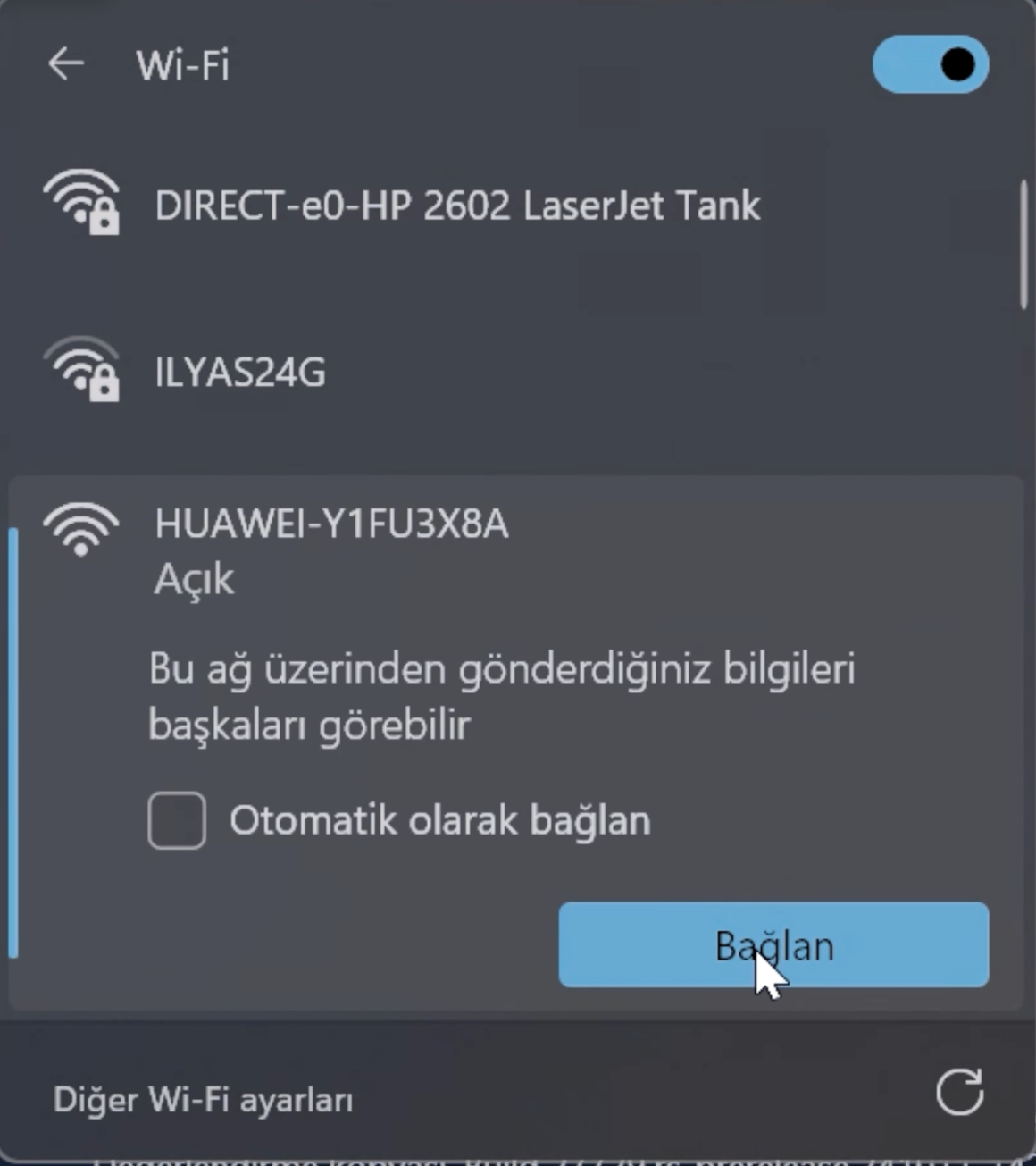
- Kurulum Arayüzüne Erişim:
- Tarayıcınızı açın ve herhangi bir web sitesine gitmeye çalışın. Otomatik olarak kurulum arayüzüne yönlendirileceksiniz.
- Alternatif: Tarayıcınızın adres çubuğuna 192.168.3.1 yazarak da erişebilirsiniz.
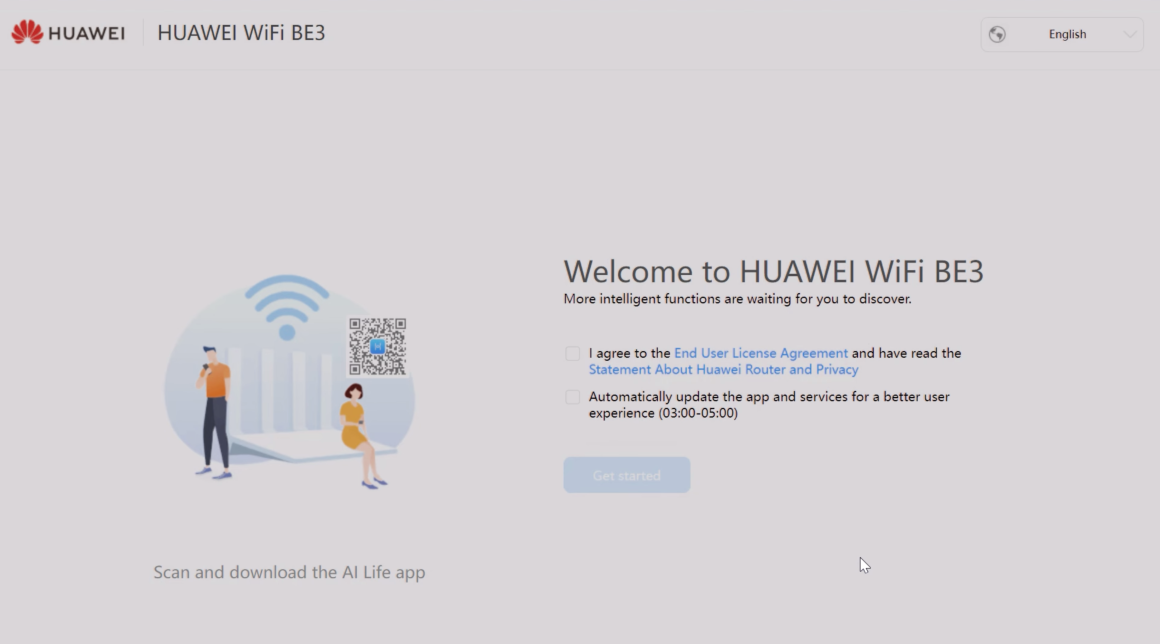
- Dil Seçimi ve Sözleşmeler:
- Arayüzün sağ üst köşesinden Türkçe dilini seçin.
- Son Kullanıcı Lisans Sözleşmesi ve Otomatik Güncellemeler seçeneklerini kabul edin.
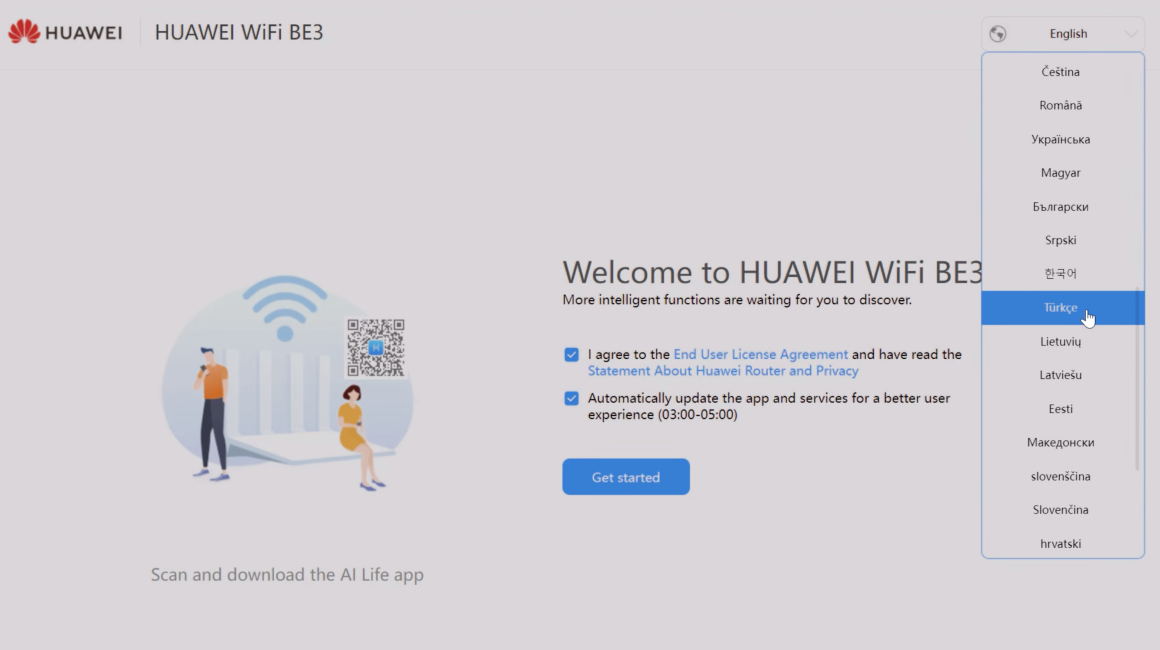
Adım 3: İnternet Bağlantısı Ayarları
- Bağlantı Türünün Seçimi:
- “Wi-Fi ağı oluşturma” seçeneğini seçin.
- Not: “Wi-Fi ağını genişletme (Röle)” seçeneği mevcut bir Wi-Fi ağını genişletmek için kullanılır.
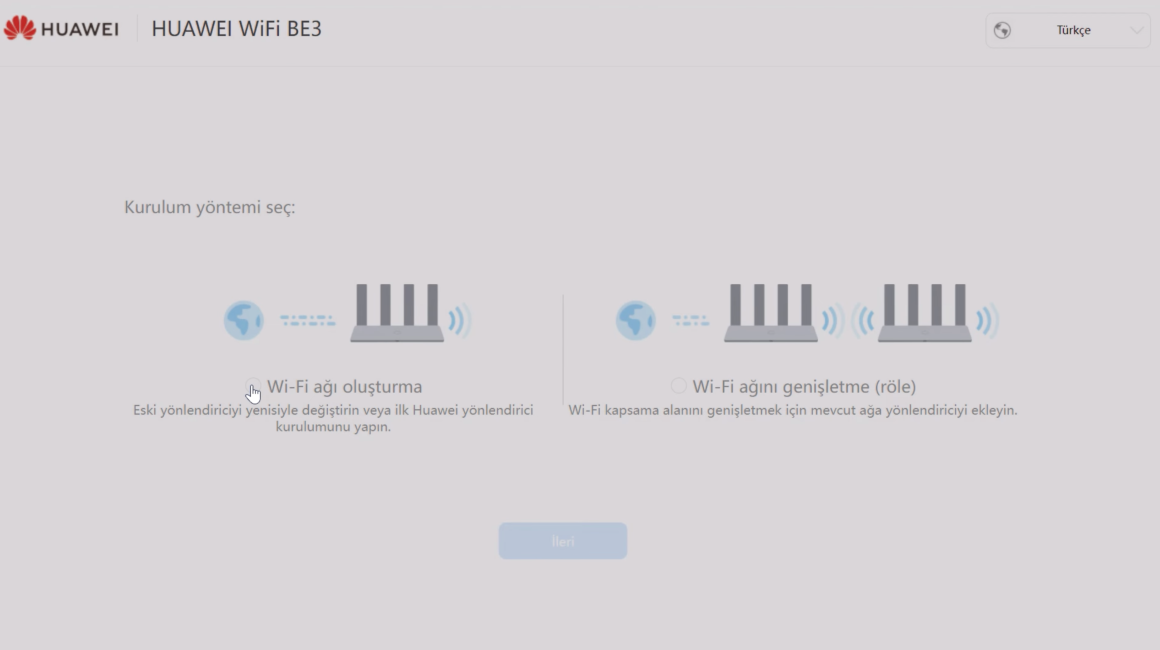
- Erişim Modu Ayarı:
- Router, internet erişim modunu otomatik tespit etmeye çalışabilir ancak genellikle DHCP olarak yanlış algılayabilir.
- “PPPoE” (Ethernet üzerinden Noktadan Noktaya Protokol) seçeneğini manuel olarak seçin.
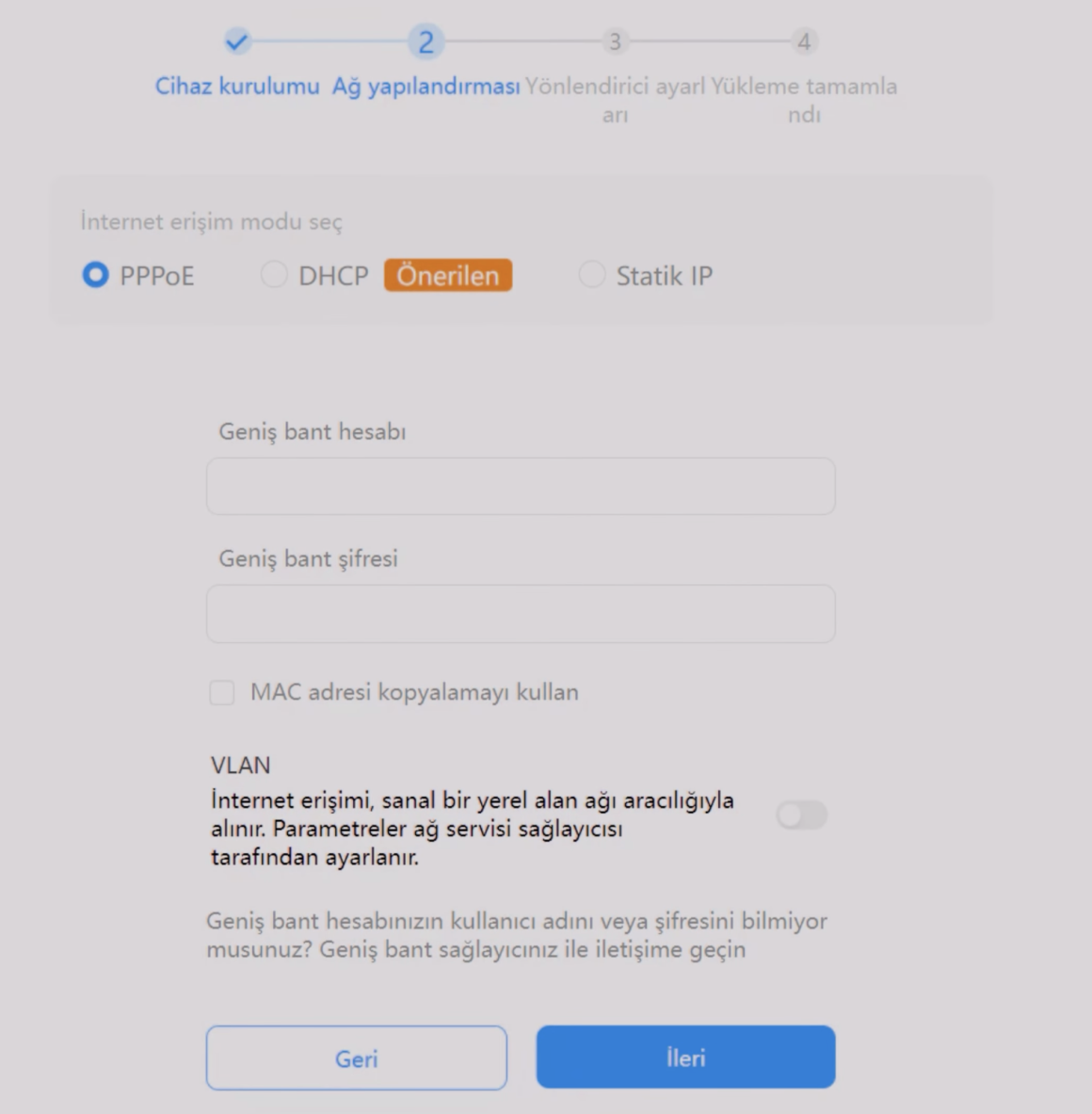
- Kullanıcı Adı ve Şifre Girişi:
- Servis sağlayıcınız tarafından sağlanan PPPoE kullanıcı adı ve şifre bilgilerini girin.
- Örnek:
- Kullanıcı Adı: [*****[email protected]]
- Şifre: [Size verilen şifre]
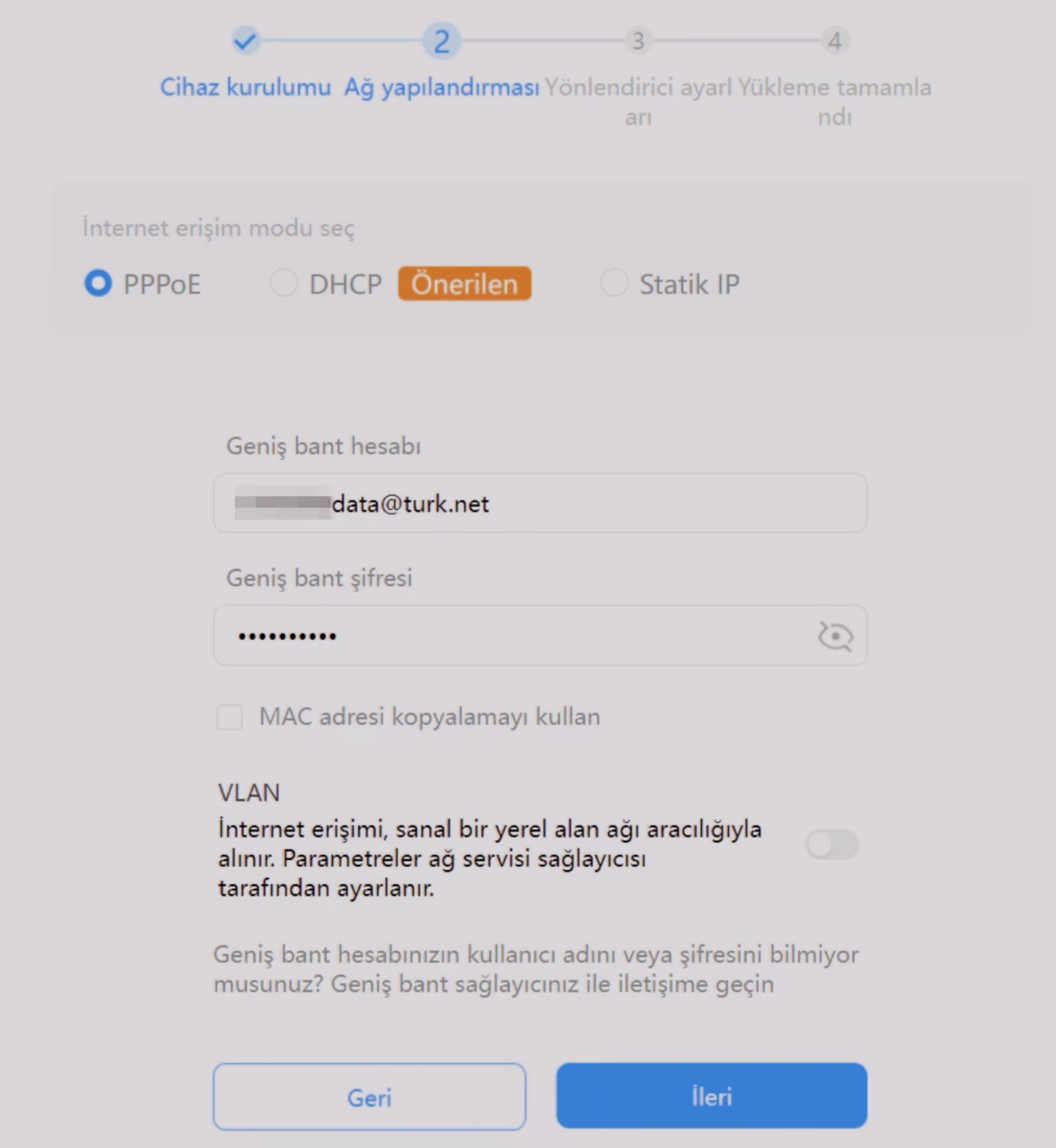
- MAC Adresi Klonlama (Opsiyonel):
- Eğer servis sağlayıcınız belirli bir MAC adresine göre internet erişimi veriyorsa, mevcut modemin MAC adresini klonlamanız gerekebilir.
- Not: TürkNet genellikle bu işlemi gerektirmez.
- VLAN ID Ayarı:
- “VLAN yapılandırmasını etkinleştir” seçeneğini aktif hale getirin.
- VLAN Kimliği (ID): 35 olarak ayarlayın.
- Önemli: Genelde ülkemizde 35 değeri kullanılıyor (bu değer sizin altyapınız için farklı olabilir, Techolay Sosyal VLAN ID veri tabanımızı kullanarak kendi modeminiz için doğru değeri bulabilirsiniz).
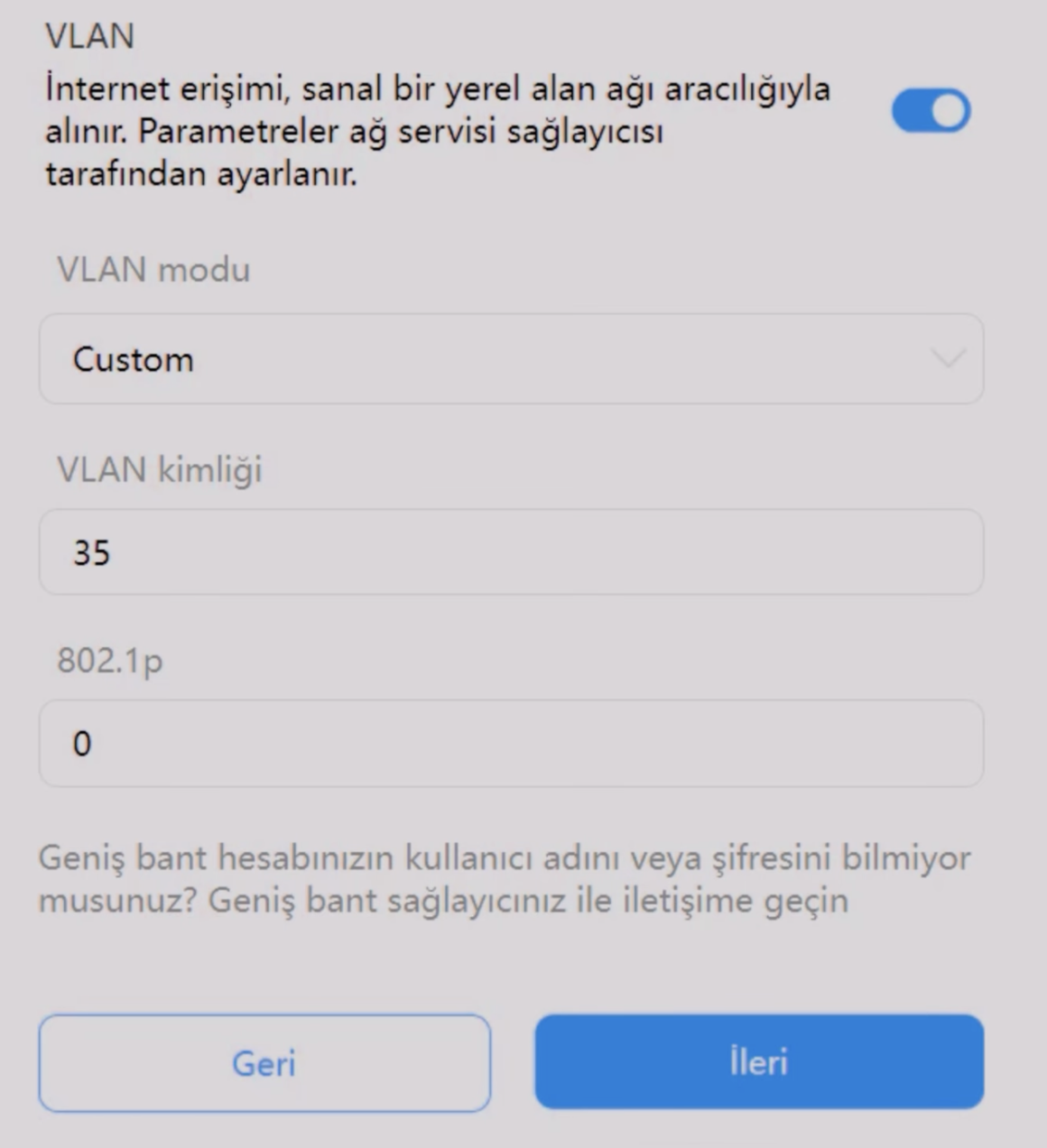
Adım 4: Kablosuz Ağ Ayarları
- Wi-Fi Adı (SSID) ve Şifre Belirleme:
- Wi-Fi Adı: İstediğiniz bir ağ adı girin.
- Şifre: Güçlü bir Wi-Fi şifresi belirleyin.
- Yönetici Şifresi Oluşturma:
- Router arayüzüne erişim için güvenli bir yönetici şifresi oluşturun.
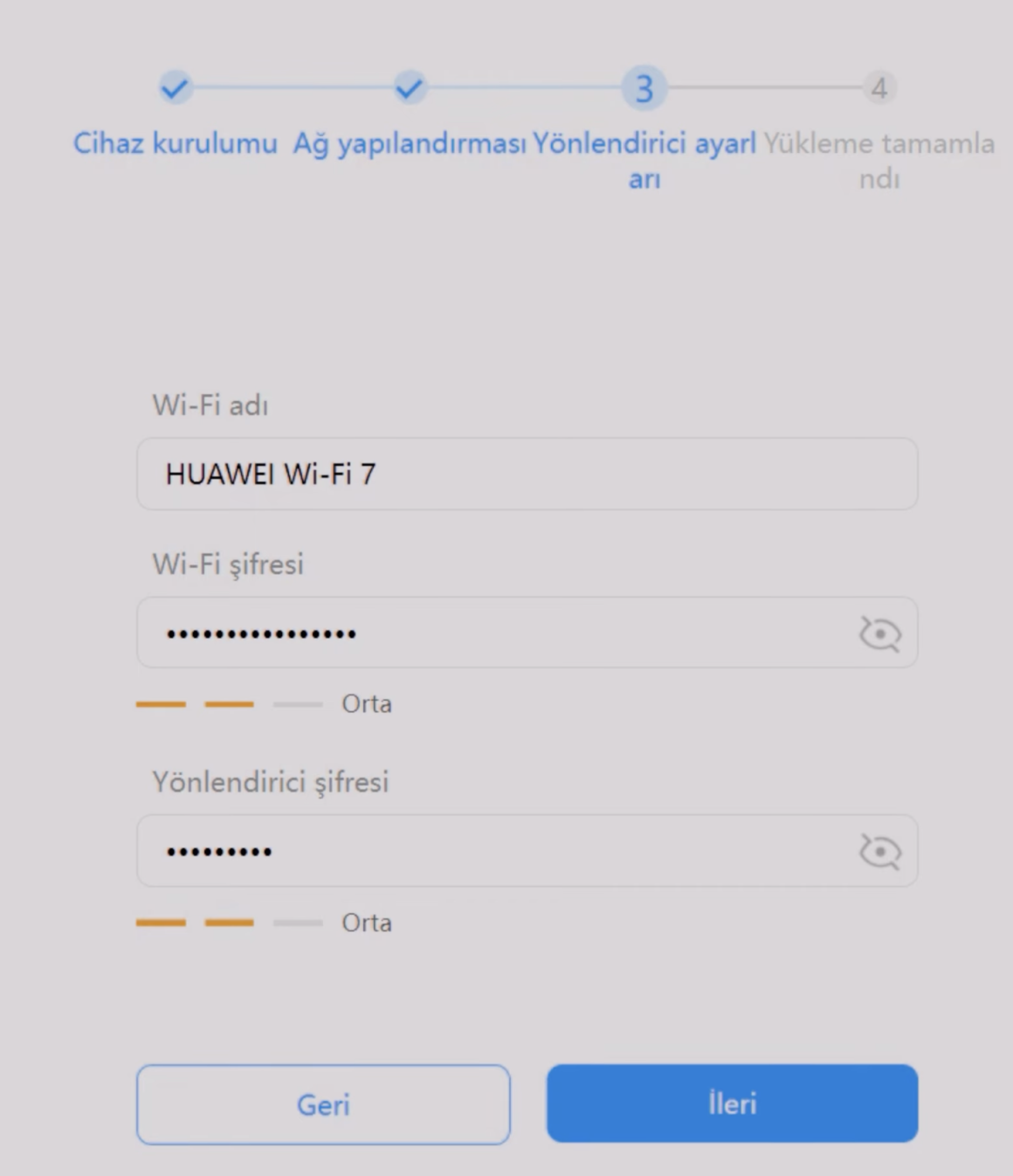
Adım 5: Ek Ayarlar ve Yapılandırma
- Eski Cihazlarla Uyumluluk:
- “Eski cihazlarla uyumluluğu koru” seçeneğini etkinleştirin. Bu, Wi-Fi 5 ve önceki standartları destekleyen cihazların da ağa bağlanabilmesini sağlar.
- Ağ Yapılandırmasının Kaydedilmesi:
- “Ağ yapılandırmasını kaydet” seçeneğini aktif hale getirerek, fabrika ayarlarına dönüş durumunda ayarlarınızın korunmasını sağlayın.
- WAN Erişim Modu:
- Operatörünüzün IPv6 desteği mevcutsa, “Hem IPv4 hem de IPv6 kullan” seçeneğini seçin.
- Not: TürkNet, IPv6 desteği sunan öncü firmalardan biridir.
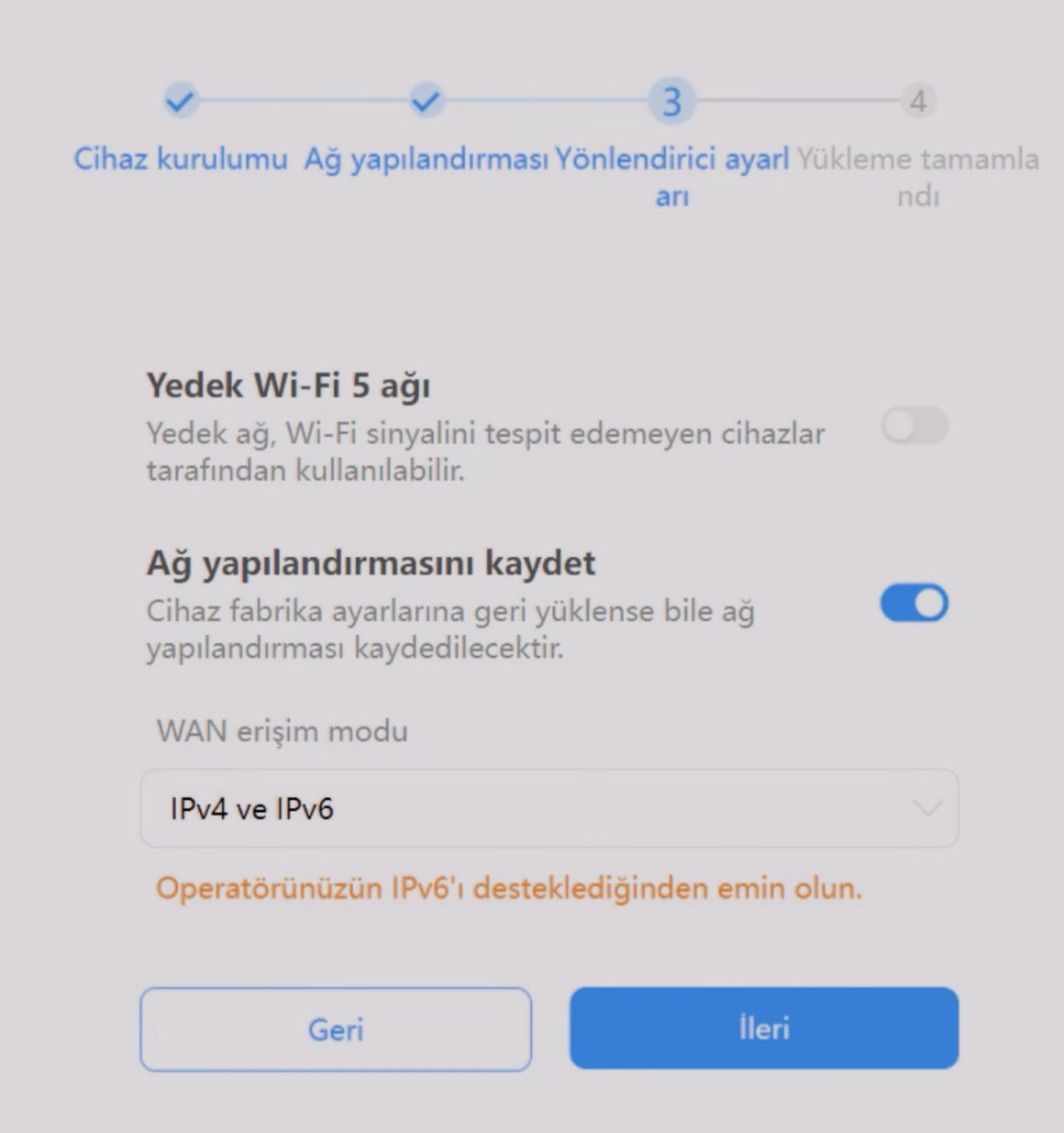
Adım 6: Ayarların Uygulanması ve Bağlantının Test Edilmesi
- Ayarları Kaydetme:
- “İleri” butonuna tıklayarak ayarları kaydedin. Router yeniden başlayabilir.
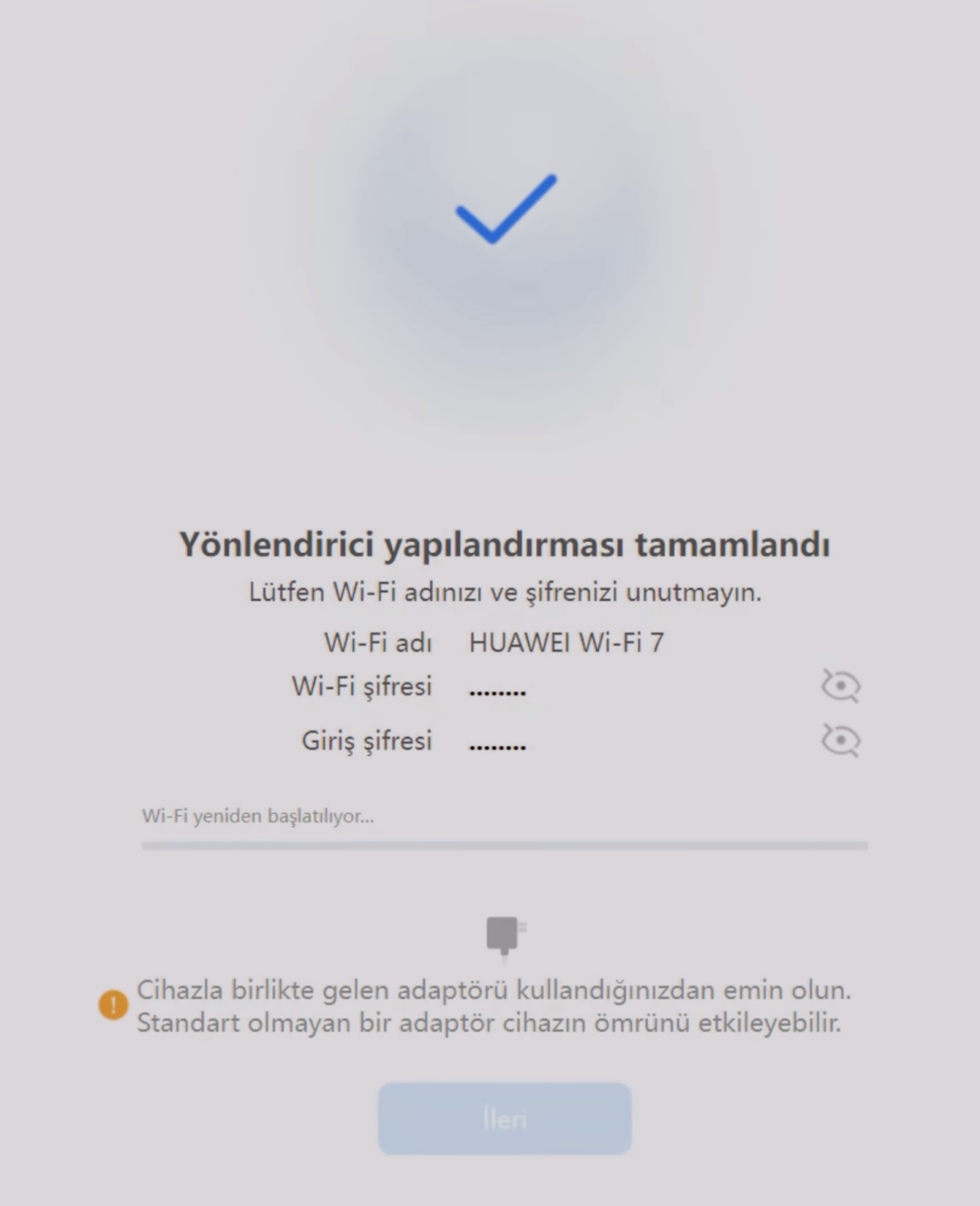
- Yeni Wi-Fi Ağına Bağlanma:
- Oluşturduğunuz yeni Wi-Fi ağına, belirlediğiniz şifre ile bağlanın.
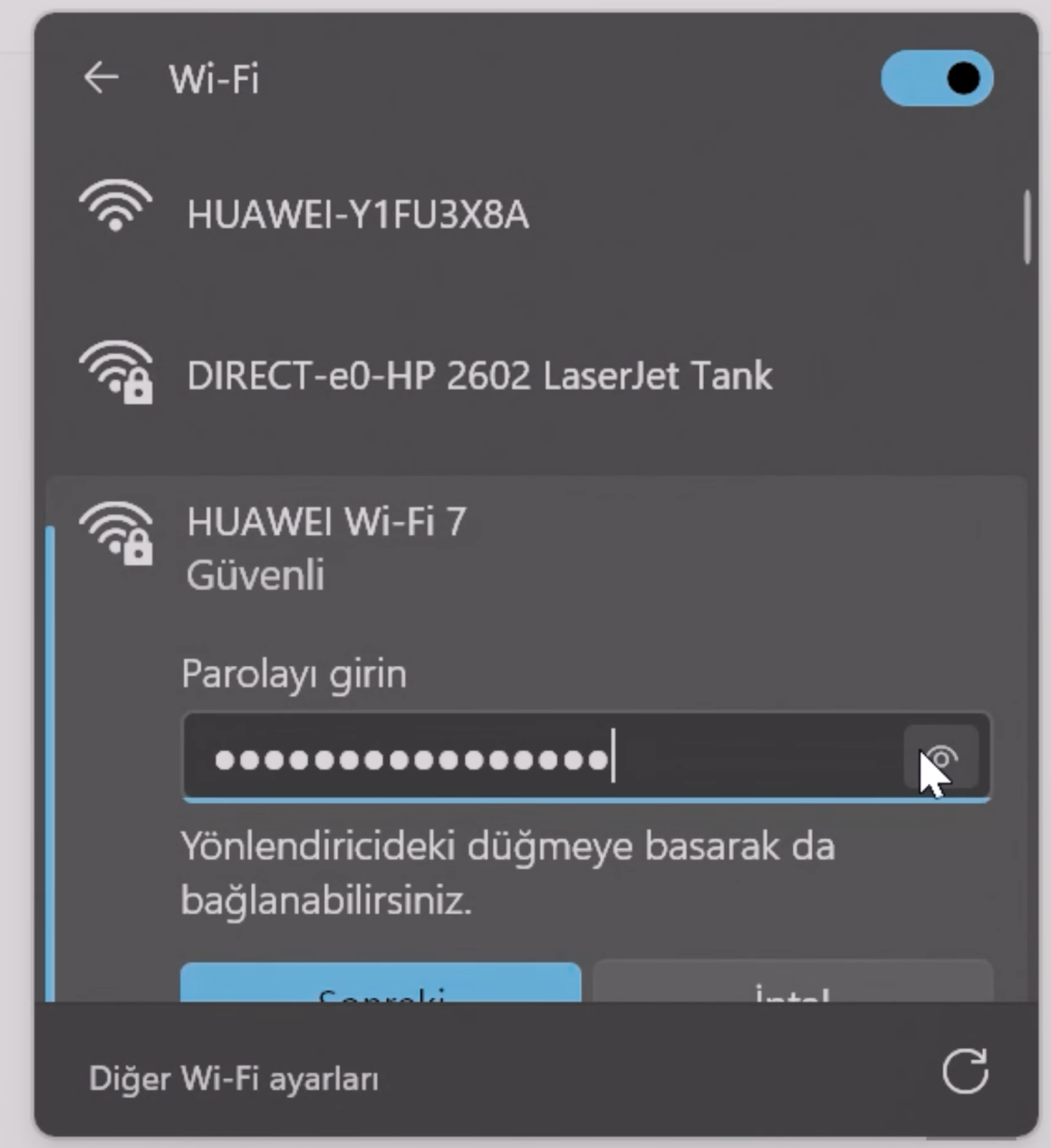
- Router Arayüzüne Giriş:
- Tarayıcınızdan 192.168.3.1 adresine giderek, oluşturduğunuz yönetici şifresiyle arayüze giriş yapın.
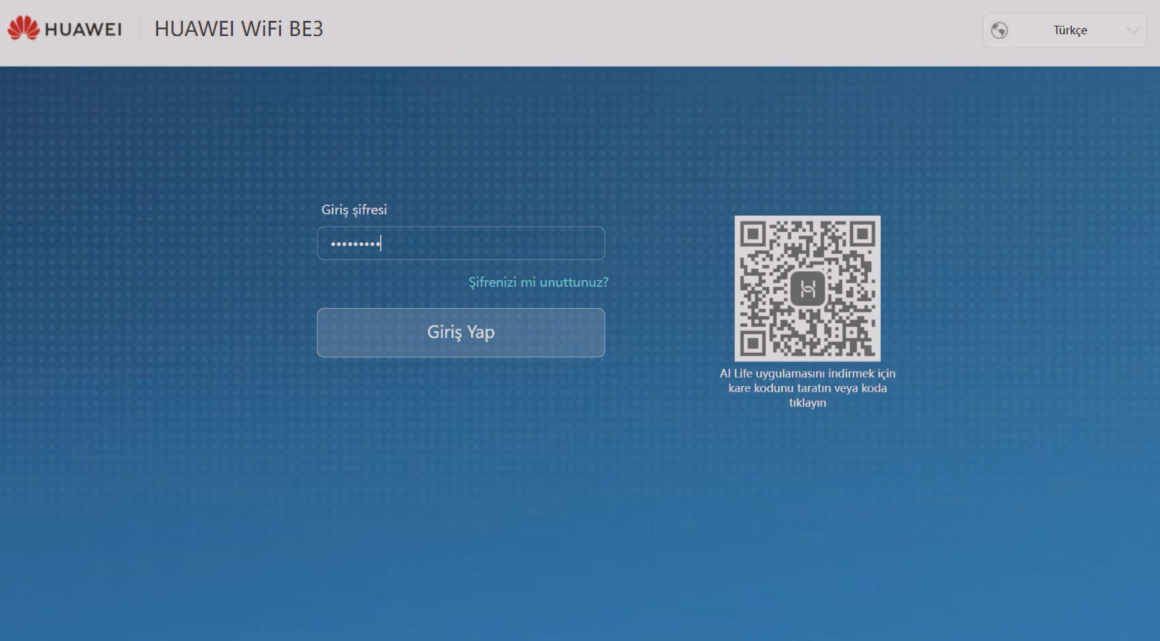
- Yazılım Güncellemeleri:
- “Diğer İşlevler” menüsünden “Güncelleme Yönetimi” bölümüne gidin.
- Mevcut güncellemeleri kontrol edin ve varsa en son sürüme yükseltin.
- İnternet Bağlantısının Doğrulanması:
- Web sitelerine erişerek veya çevrimiçi hizmetleri kullanarak bağlantınızı test edin.
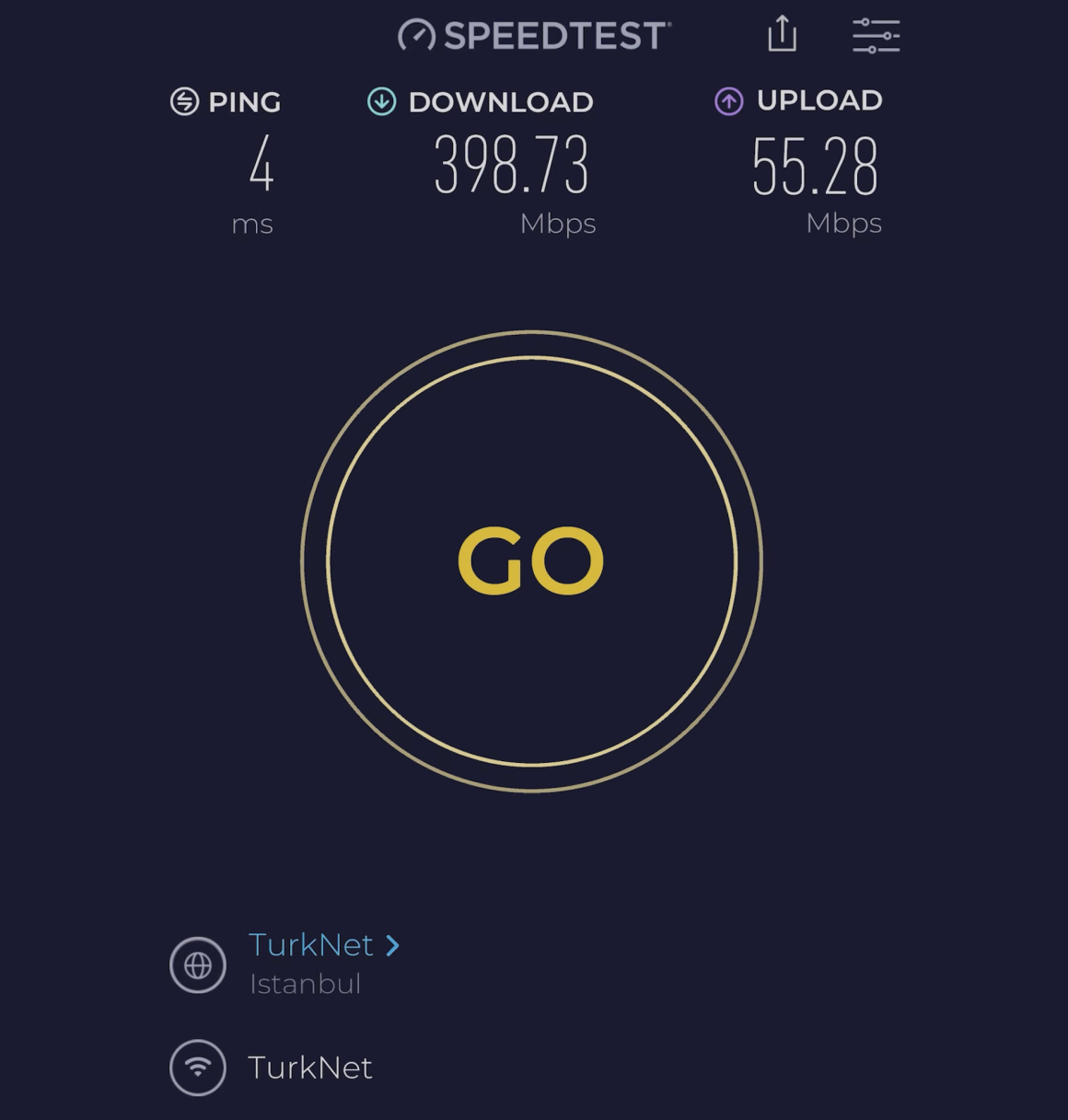
Adım 7: Performans ve Hız Testleri
- Hız Testi Yapma:
- İnternet hızınızı ölçmek için güvenilir bir hız testi sitesi veya uygulaması kullanın.
- Not: Wi-Fi 6 adaptörü ile 1 Gbps bağlantıda yaklaşık 400 Mbps hız elde edilebilir. Wi-Fi 7 ile daha yüksek hızlara ulaşmanız mümkün.
- Wi-Fi 7 Performansı:
- Wi-Fi 7 ile testlerimiz için detaylı incelememiz yakında yayınlanacak.
Önemli Notlar ve İpuçları
- VLAN ID Doğrulaması: Genelde ülkemizde 35 kullanılıyor (bu değer sizin altyapınız için farklı olabilir, Techolay Sosyal VLAN ID veri tabanımızı kullanarak kendi modeminiz için doğru değeri bulabilirsiniz).
- Eski Cihazlarla Uyumluluk: Eski cihazların bağlantı sorunları yaşamaması için uyumluluk seçeneğini etkin tutun.
- Güvenlik: Hem Wi-Fi hem de yönetici şifrenizin güçlü ve tahmin edilmesi zor olduğundan emin olun.
Sonuç
Huawei Wi-Fi 7 router’ın Türk Telekom fiber altyapısında kurulumu, doğru adımlar takip edildiğinde sorunsuz bir şekilde gerçekleştirilebilir. Bu sayede, yüksek hızlar ve gelişmiş ağ özellikleriyle internet deneyiminizi iyileştirebilirsiniz.








2 yorum
turknet fiber hizmeti kullaniyorum. Kurulumu tamamladim ama internete cikamadim. Isigim yesil. Turknetle gorustum cihazinizi kontrol edemiyoruz firma ile gorusun dediler. kullanici adi sifre girildi. vlan 35. videoda anlattiginiz hersey birebir ayni.
TurkNet’te VLAN ID olmayabilir. Olsa da farklı olabilir. Benim altyapım Türk Telekom idi.